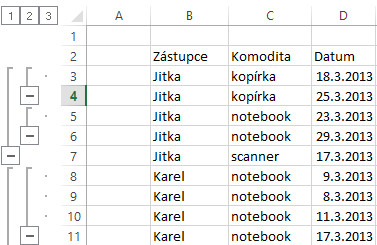Tvorba seskupení
Seskupení několika řádků provedete těmito kroky:
1. Na listu vyznačíte oblast buněk pod sebou, zahrnující seskupované řádky.
2. Na kartě DATA klepnete na tlačítko Seskupit a použijete příkaz Seskupit (skupina Osnova).
3. V zobrazeném okně ponecháte volbu Řádky a potvrdíte tlačítkem OK.
4. Je také možné vyznačit místo oblasti buněk celé řádky, pak se dialogové okno nezobrazí a provede se automaticky seskupení označených řádků.
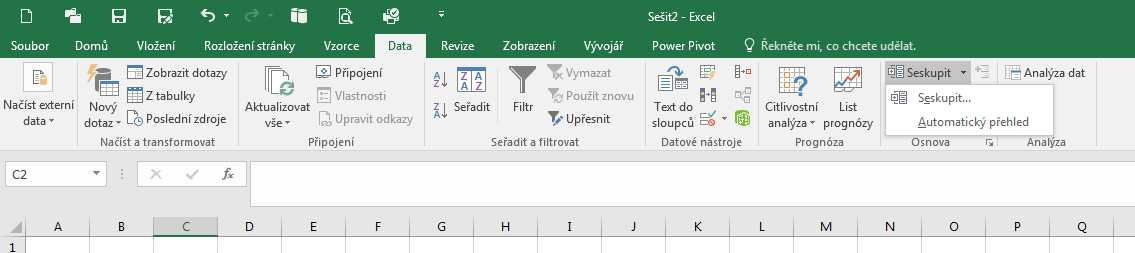
Řádky ve vyznačené oblasti se seskupí. Vlevo od čísel řádků zobrazí pruh, ve kterém je graficky vyznačen rozsah seskupovaných řádků. Klepnutím na tlačítko se symbolem „minus“ se seskupené řádky skryjí a zobrazí se tlačítko se symbolem „plus“. Klepnutí na tlačítko „plus“ se seskupené řádky znovu zobrazí.
Skrytí seskupených řádků provede také tlačítko Skrýt podrobnosti, zobrazení tlačítko Zobrazit podrobnosti. Při použití těchto tlačítek je třeba označit některou ze seskupovaných řádek, popř. označit řádek, u které je tlačítko se symbolem „plus“.
Na listu je možné vytvořit více skupin se seskupovanými řádky. Vlevo od řádků s nadpisy sloupců jsou zobrazena tlačítka s čísly 1 a 2. Klepnutím na tlačítko s číslem 1 se skryjí všechny seskupované řádky na listu, klepnutím na tlačítko 2 se všechny seskupované řádky zobrazí.
Seskupení sloupců vytvoříte zcela obdobně. Grafické vyznačení seskupených sloupců a tlačítka s čísly 1 a 2 se zobrazí nad řádkem s označením sloupců na listu.
Zrušení seskupování
Seskupení řádků nebo sloupců můžete odstranit dvojím způsobem. Při prvém způsobu označíte oblast buněk, zahrnující seskupované řádky nebo sloupce, na kartě DATA klepnete na tlačítko Oddělit a použijete příkaz Oddělit. V zobrazeném okně označíte volbu Řádky nebo Sloupce a potvrdíte tlačítkem OK. Při označení celých řádků nebo celých sloupců se dialogové okno nezobrazí a oddělí se rovnou vyznačené řádky nebo sloupce.
Druhou možností je klepnout na tlačítko Oddělit a použít příkaz Vymazat přehled. Tento příkaz odstraní všechna seskupení na listu. Tato akce je však nevratná a není jištěna zpětným dotazem.
Seskupování do více úrovní
Uvnitř vytvořeného seskupení můžete vytvořit další seskupení nižší úrovně. Označíte řádky nebo sloupce uvnitř seskupované části a znovu použijete tlačítko Seskupit. Při tom musíte dbát na správné vyznačení seskupovaných řádků a sloupců, protože tlačítko se symbolem „minus“ se umístí u řádku nebo sloupce, ležící až za vyznačenou oblastí.
Další úroveň seskupení se opět graficky vyznačí v pruhu vlevo od čísla řádků nebo nad označením sloupců. Pomocí tlačítek se znaménky „plus“ nebo „minus“ můžete zobrazit nebo skrýt řádky nebo sloupce různých úrovní. Zároveň se zobrazí tlačítka s čísly 1, 2, 3. Klepnutím na tlačítko 1 skryjete všechny seskupené řádky nebo sloupce, klepnutím na tlačítko 2 skryjete seskupené řádky nebo sloupce ve druhé úrovni a tlačítkem 3 zobrazíte všechny seskupované řádky nebo sloupce.